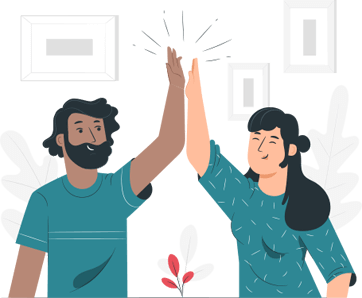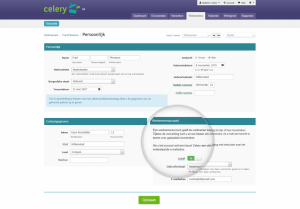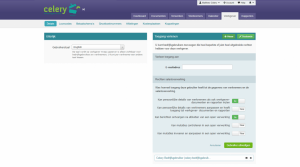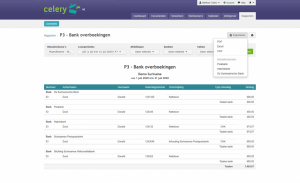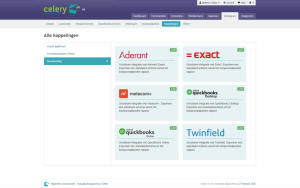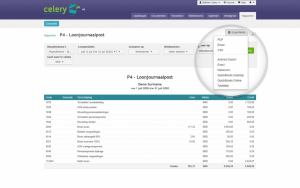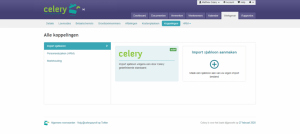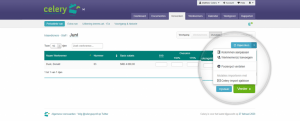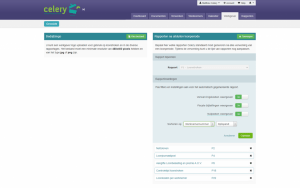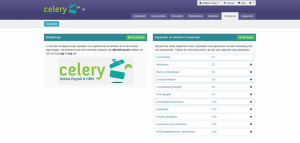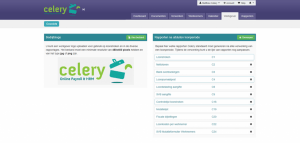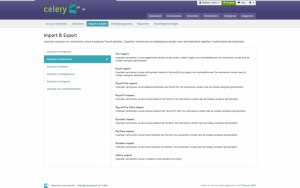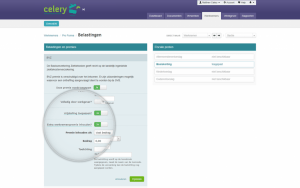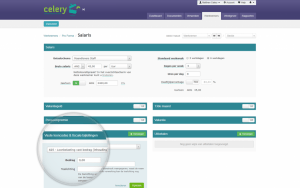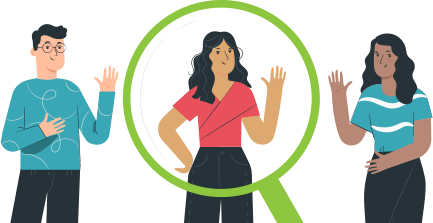Top 10 Celery features
Geschreven door Sue van Elteren
Geplaatst op 11 mrt 2020 - 7 minuten leestijd
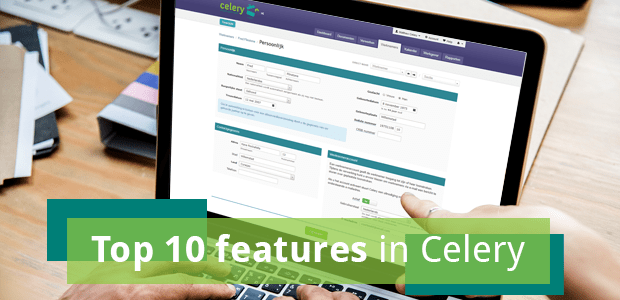
Inmiddels worden er jaarlijks 400.000 loonstroken gegenereerd door Celery. Het pakket wordt dus zeer intensief door vele bedrijven gebruikt. Niet alleen het aantal verwerkte loonstroken door Celery is flink gestegen de afgelopen jaren maar ook het aantal features, die wij binnen de software bieden, is flink uitgebreid. In dit blog zetten we de top 10 features in de spotlight, zodat u nu nog optimaler gebruik kunt maken van Celery.
1: Online loonstroken
Hoeveel tijd bent u maandelijks kwijt aan hardcopy loonstroken printen en uitdelen aan de werknemers? In Celery bestaat de optie dat voor werknemers een online werknemer account wordt aangemaakt waarin zij maandelijks hun loonstroken in PDF ontvangen. Ook zal jaarlijks de Jaaropgave in deze werknemer account toegevoegd worden.
Tijdens de periodieke verwerking van de salarissen stelt u een publicatiedatum in op welke datum de werknemer een bericht ontvangt dat de loonstrook online beschikbaar is. Ervaring leert dat werknemer online hun loonstrook checken op eventuele overuren en inhouding voorschot, en daarna het loonstrook document weer sluiten.
Hoe activeren?
Het werknemer account activeert u per werknemer in: Persoonlijk/Werknemeraccount:
Uw voordeel:
– Tijdswinst: Printen, vouwen, in envelop doen en uitdelen hoeft niet meer!
– U draagt bij aan een schoner milieu door geen loonstroken meer te printen.
2: Bedrijfsgebruiker accounts met alleen kijk-rechten
Wilt u andere toegang geven tot uw Celery account, maar met alleen kijk-rechten, zodat zij niets kunnen wijzigen/veranderen? Dan is de Bedrijfsgebruiker account de juiste optie.
Administratiekantoren (Payroll Services Providers) kunnen op deze manier makkelijk toegang verlenen tot Celery aan hun payroll cliënten en -contactpersonen. Er hoeven dan ook geen vertrouwelijke salarisgegevens en -documenten meer over (onveilige) email verstuurd te worden.
Partijen die Celery voor hun interne salarisadministratie gebruiken, kunnen een Bedrijfsgebruiker account aanmaken voor bijvoorbeeld directie en/of management, of personen van financiële afdelingen die de periodieke loonjournaalposten nodig hebben of de periodieke nettolonen moeten uitbetalen met behulp van een digitale betaalfile die Celery aanmaakt.
Hoe maak ik hier gebruik van?
Een Bedrijfsgebruiker wordt aangemaakt onder Werkgever/wijzigen/Toegang verlenen:
Uw voordeel:
Na registratie van het account heeft de Bedrijfsgebruiker toegang en kan documenten bekijken en/of rapporten opvragen. Maar deze gebruiker kan bijvoorbeeld geen salarisverwerking starten of salaris- en bankgegevens van werknemers aanpassen.
3: Digitale bank betaalbestanden
Voert u de nettolonen ter betaling nog handmatig in, in uw online banking? Dat neemt veel tijd in beslag en de kans of fouten maken is groot. Celery maakt het u makkelijk!
Celery biedt namelijk de mogelijkheid om voor de volgende bankinstellingen een digitaal betaalbestand aan te maken. Dit bestand moet u uploaden via online banking zodat de bank de betalingen kan verwerken.
Aruba:
Arubabank
Caribbean Mercantile Bank
RBC Royal Bank
Banco di Caribe
BES:
Maduro & Curiel’s Bank
RBC Royal Bank
Banco di Caribe
Curacao:
Girobank
Maduro & Curiel’s Bank
RBC Royal Bank
Banco di Caribe
St. Maarten:
Windward Island Bank
RBC Royal Bank
Banco di Caribe
Suriname:
Finabank
Hakrinbank
De Surinaamse Bank
Hoe maak ik hier gebruik van?
U vindt deze optie in Rapporten/X3 Bank overboekingen/Exporteren/Betaalbestanden:
Wat betreft CMB, MCB en WIB dient u wel te beschikken over Corporate Banking. En u moet uw ‘Originator-ID’-code bij uw bank op te vragen om in te voeren in Celery tijdens het aanmaken van het betaalbestand. Bij RBC dient u ‘file transfer’ aan te vragen. Bij alle andere banken betreft het een standaardoptie in online banking om digitale betaalfiles te kunnen uploaden.
Uw voordeel:
Deze optie kan u veel kostbare tijd besparen, en de kans om onjuiste bedragen uit te betalen is uitgesloten.
4: Export journaalposten naar diverse boekhoudpakketten
Boekt u de periodieke loonjournaalpost nog handmatig? Dat neemt veel tijd in beslag en er kunnen fouten gemaakt worden door per ongeluk een onjuiste grootboekrekening te selecteren. Celery biedt voor verschillende boekhoudsoftware de mogelijkheid een export loonjournaalpost aan te maken, die in uw financiële pakket geïmporteerd kan worden. Voordat u deze optie gaat gebruiken, dienen uiteraard wel eerst alle grootboeknummers in Celery te corresponderen met de grootboeknummers in uw financiële pakket. Deze grootboeknummers en -benamingen kunt u in Celery aanpassen in Werkgever/Grootboeknummers.
Hoe activeren?
Het activeren van de export loonjournaalposten doet u in Werkgever/Koppelingen/Boekhouding. De optie om deze digitale export journaalpost te genereren vindt u in Rapporten/X4 Loonjournaalpost/Exporteren.
Uw voordeel:
Bespaar tijd en voorkom fouten.
5: Importeren periodieke mutaties
Voert u de periodieke mutaties zoals gewerkte uren, overuren en inhoudingen voorschotten nog handmatig in? Dat neemt veel tijd in beslag en de kans op fouten maken bestaat. Celery biedt standaard de optie om deze periodieke mutaties te importeren uit een Excel of CSV file in de open run.
Tijdens het activeren kunt u een Excel voorbeeld-importbestand door Celery laten aanmaken voor uw actieve werknemers en bestaande looncodes. En met bovenstaande optie ‘Import sjabloon aanmaken’ kunt u ook een reeds bestaande sheet met mutaties inleesbaar maken voor Celery. Daarna dient u tijdens het verwerken onder de dropdown button naast ‘Bijwerken’ de optie ‘Celery import sjabloon’ te kiezen en de stappen te volgen.
Dit is een hele snelle manier om de periodieke mutaties te importeren en na de controle van de totalen in rapport X19-Mutatielijst ziet u in een oogopslag of alle mutaties correct geïmporteerd zijn. En de mutaties kunnen niet bij de verkeerde werknemers geïmporteerd worden aangezien ze geïmporteerd worden op basis van het unieke werknemer nummer.
Hoe activeren?
Deze optie dient u te activeren onder Werkgever/Koppelingen/Import sjablonen:
Uw voordeel:
Bespaar tijd en voorkom fouten.
6: Looncodes op loonstrook
U kunt in Celery zelf instellen of u in de automatisch door Celery gegenereerde documenten -zoals bijvoorbeeld de loonstroken- de looncodes Verwervingskosten, Fiscale bijtellingen en Nulposten wilt weergeven. Nulposten betreffen looncodes die in de huidige run niet gebruikt worden maar eerder het jaar wel zijn toegepast en dus wel een cumulatief year-to-date-saldo hebben.
Hoe maak ik hier gebruik van:
Het instellen van deze optie doet u in Werkgever/wijzigen/Rapporten na afsluiten loonperiode:
Ook kunt u in dit scherm instellen of u dit document wil sorteren op werknemer naam of -nummer. Dergelijke instelmogelijkheden zitten ook in rapport X18-Controlelijst en X4-Loonjournaalpost.
Uw voordeel:
Een duidelijk en overzichtelijke loonstrook voor u en uw werknemers.
7: Automatische periodieke rapporten
Wist u dat u kunt instellen welke payroll documenten u wenst na het afsluiten van uw periodieke run? En dan enkele seconden nadat u de run heeft afgesloten, staan de door u geselecteerde documenten klaar in de Documenten folder.
Hoe maak ik hier gebruik van:
Het instellen van deze ‘vaste rapporten’ doet u in Werkgever/wijzigen/Rapporten na afsluiten loonperiode.
Uw voordeel:
Deze optie scheelt u veel kostbare tijd, want documenten handmatig genereren neemt veel tijd in beslag. En dat hoeft nu niet meer, alles gaat automatisch.
8: Bedrijfslogo op loonstrook en login page
Is het niet gaaf om uw eigen bedrijfslogo op de loonstroken en op de loginpage van uw eigen Celery account te zien? U kunt dat zelf instellen.
Hoe maak ik hier gebruik van:
Logo op loonstrook: Werkgever/wijzigen/Bedrijfslogo
Logo op login page: Account/Accountinformatie/wijzigen/Logo
Uw voordeel:
Hiermee zorgt u ervoor dat de loonstroken en de login page passen bij uw bedrijfsimago.
9: Snel importeren van nieuwe werknemers via Import/Export
Een nieuwe werknemer aanmaken doet u in principe in Werknemers/Toevoegen. Echter, indien u meerdere werknemers dient aan te maken biedt Celery u een snellere optie.
Hoe maak ik hier gebruik van:
Deze optie vindt u in Account/Import & Export/Importeer werknemers:
Onder de optie ‘Excel import’ vindt u ook een voorbeeldbestand in Excel waarin u de werknemersgegevens kunt invullen, en daarna importeren. Onder bovenstaande optie ziet u ook de mogelijkheid om werknemersgegevens snel te kunnen importeren uit andere softwarepakketten.
Uw voordeel:
Dit kan u erg veel tijd schelen, met name als u veel werknemer tegelijk dient aan te maken.
10: De mogelijkheid om extra sociale premies in te laten houden
Soms wensen werknemers wat extra sociale premies en Loonbelasting te laten inhouden. Dat kan bijvoorbeeld als men meerdere inkomstenbronnen heeft en zodoende een aanslag -na het indienen van de aangifte Inkomstenbelasting- willen voorkomen.
Celery biedt deze optie. Per werknemer kunt u in betreffende premie aangeven of u extra werknemerspremie wil laten inhouden:
Hoe activeren:
De optie om extra Loonbelasting in te laten houden activeert u per werknemer onder ‘Vaste looncodes & fiscale bijtellingen’ door het activeren van looncode 625 – Loonbelasting vast bedrag (inhouding).
Uw voordeel:
Een happy werknemer en voorkomen van aanslagen.
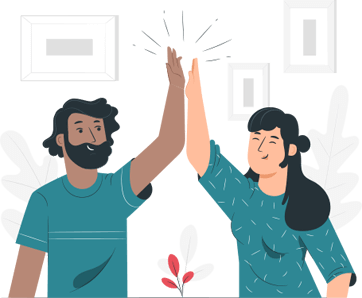
Duizenden werkgevers gebruiken Celery. Stapt u ook over?
De kosten voor Celery starten vanaf $20 per maand.